Cách kết nối 2 AirPods trên cùng một iPhone để chia sẻ âm nhạc!
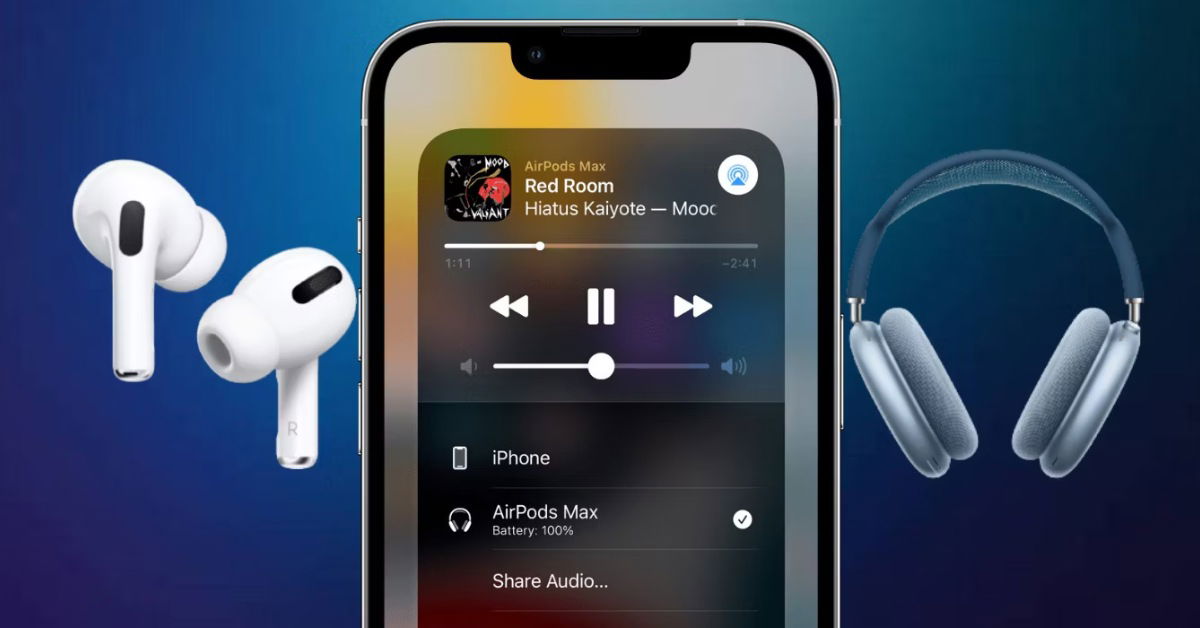
Đừng bỏ qua tính năng này nếu bạn sở hữu 2 bộ tai nghe AirPods từ Apple!
Nhờ vào tính năng Audio Sharing, người dùng có thể kết nối hai bộ tai nghe AirPods trên cùng một chiếc iPhone. Điều này rất hữu ích khi bạn muốn chia sẻ âm nhạc, xem phim hoặc tham gia một cuộc gọi thoại với người khác. Tuy nhiên, không phải ai cũng đã biết cách sử dụng tính năng này. Trong bài viết hôm nay, XTmobile sẽ hướng dẫn bạn đọc cách kết nối 2 tai nghe AirPods trên cùng một iPhone để tận hưởng trải nghiệm âm thanh chất lượng cùng bạn bè và người thân nhé!
Tính năng Audio Sharing là gì?
Audio Sharing là một tính năng cực kỳ tiện lợi trên điện thoại iPhone, cho phép bạn chia sẻ âm thanh từ một thiết bị đến hai cặp AirPods hoặc các thiết bị tai nghe tương thích. Điều này có nghĩa là bạn và người thân, bạn bè có thể cùng nghe nhạc, xem phim, hoặc chơi game trên cùng một thiết bị, đảm bảo âm thanh riêng biệt và chất lượng cho cả hai bên.
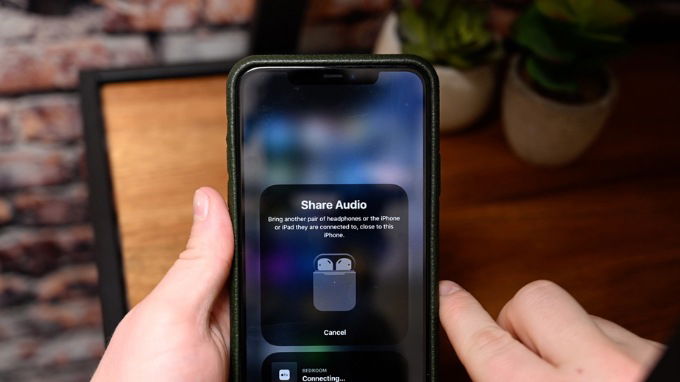
Không chỉ vậy, Audio Sharing cũng cực kỳ dễ sử dụng, chỉ với vài thao tác đơn giản trên iPhone, bạn có thể kết nối hai cặp AirPods một cách nhanh chóng mà không cần các thiết bị phụ trợ phức tạp. Với tính năng này, trải nghiệm nghe nhạc của bạn sẽ được nâng lên tầm cao mới, tiện lợi và thú vị hơn bao giờ hết.
Điều kiện để sử dụng tính năng Audio Sharing
Như đã đề cập phía trên, người dùng cần sử dụng tính năng Audio Sharing để kết nối hai AirPods trên cùng một iPhone. Và để có thể kích hoạt tính năng này, bạn phải đáp ứng một số điều kiện sau.
Đối với thiết bị nguồn
Chỉ có các mẫu iPhone (kể từ thế hệ iPhone 8 trở đi) hoặc iPad chạy iOS 13 trở lên mới hỗ trợ tính năng này. Một số thiết bị cụ thể như iPhone 15 Pro Max, iPhone 15 Pro, iPhone 15 Plus, iPhone 15, iPhone 14 Pro Max....Hoặc iPad Pro (thế hệ 2 trở lên), và iPad Air (thế hệ 3 trở lên) cũng hỗ trợ Audio Sharing.

Đối với tai nghe
Sau đây là các dòng tai nghe được hỗ trợ tính năng Audio Sharing:
- AirPods 2
- AirPods 3
- AirPods Pro
- AirPods Pro 2
- AirPods Max

Không chỉ vậy, các thiết bị Beats tương thích với chip H1 hoặc W1 cũng có thể sử dụng tính năng này. Ngoài ra, hãy đảm bảo iPhone và AirPods của bạn đang chạy phiên bản phần mềm mới nhất để tránh các lỗi không mong muốn.
Cách kết nối 2 AirPods trên cùng một iPhone
Bước 1: Mở Trung tâm điều khiển trên chiếc iPhone của bạn > Nhấn vào biểu tượng AirPlay và tiến hành kết nối với bộ tai nghe AirPods.
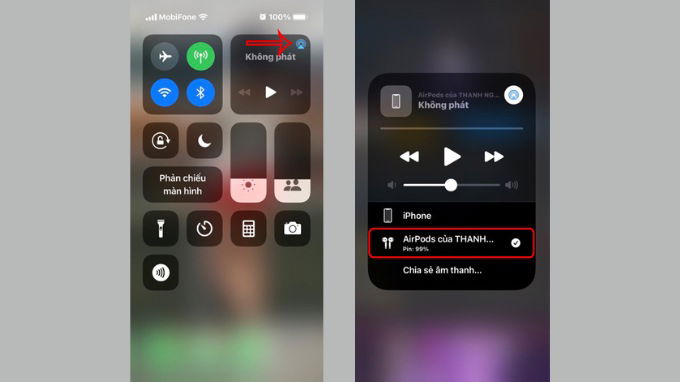
Bước 2: Tiếp tục nhấn vào mục Chia sẻ âm thanh xuất hiện bên dưới > Sau đó đưa bộ tai nghe AirPods thứ 2 đến gần thiết bị nguồn và thực hiện theo hướng dẫn hiển thị trên màn hình.
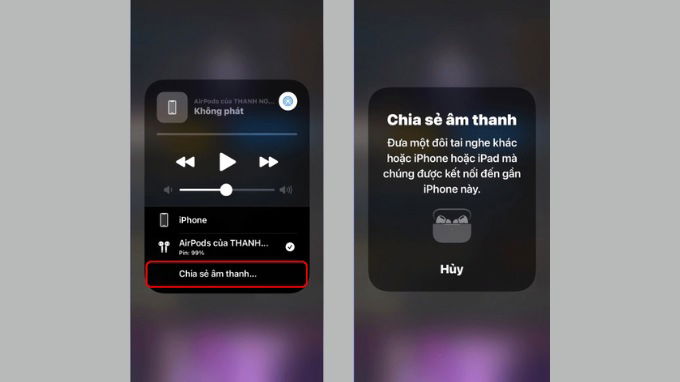
- Đối với AirPods và AirPods Pro: Đưa tai nghe lại gần iPhone trong khi tai nghe vẫn nằm trong hộp sạc và mở nắp. Sau đó hãy nhấn nút phía sau hộp sạc.
- Đối với tai nghe Beats Studio 3 và Solo 3: Nhấn giữ nút nguồn trên tai nghe trong khi đưa thiết bị lại gần iPhone hoặc iPad.
- Đối với các loại tai nghe không dây khác: Di chuyển chúng lại gần thiết bị nguồn và chuyển sang chế độ ghép đôi.
Bước 3: Sau khi kết nối thành công, bạn có thể điều chỉnh âm lượng cho từng cặp tai nghe khi nhấn nút AirPlay.
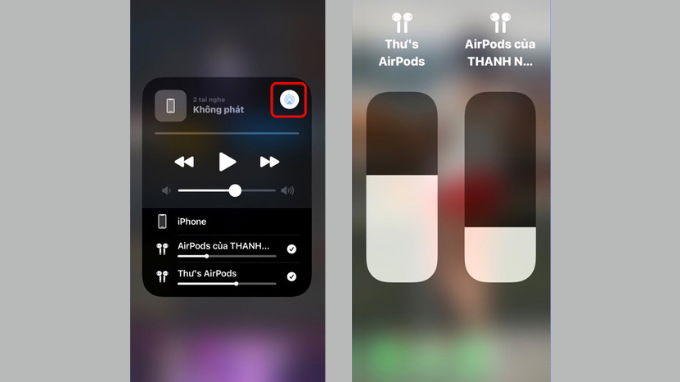
Bước 4: Để ngắt kết nối, hãy bấm chọn tên tai nghe trong mục AirPlay và nhấn chọn Ngắt kết nối là được.
Lợi ích khi kết nối 2 AirPods trên cùng một iPhone
Kết nối hai AirPods trên cùng một iPhone mang lại nhiều lợi ích, giúp nâng cao trải nghiệm âm nhạc của bạn:
- Chia sẻ trải nghiệm âm thanh: Bạn có thể cùng người thân, bạn bè thưởng thức bản nhạc yêu thích mà không cần phải chia sẻ tai nghe, giúp âm thanh trong trẻo và trải nghiệm thoải mái hơn.
- Tận hưởng âm thanh song song: Việc kết nối 2 AirPods trên cùng một iPhone giúp cả hai người dùng có thể nghe nhạc, xem phim, hoặc chơi game cùng lúc với chất lượng âm thanh tốt nhất.
- Đảm bảo sự riêng tư: Cả hai người dùng đều có thể tận hưởng âm nhạc mà không làm phiền đến người khác, phù hợp khi bạn ở nơi công cộng hay trong không gian yên tĩnh.
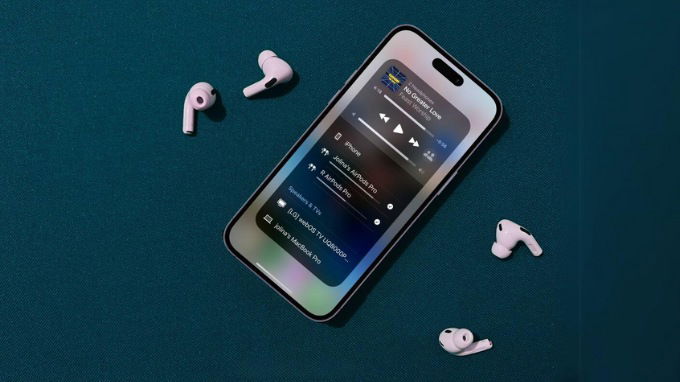
Lưu ý khi kết nối 2 AirPods trên cùng iPhone
Để có chất lượng âm thanh và trải nghiệm âm nhạc tốt nhất, bạn cần lưu ý một số điều sau khi kết nối 2 AirPods trên cùng môt iPhone:
- Kiểm tra kết nối Bluetooth: Đảm bảo rằng Bluetooth đã được bật trên iPhone của bạn trước khi kết nối hai cặp AirPods.
- Khoảng cách giữa iPhone và AirPods: Để kết nối được ổn định, hãy giữ AirPods và iPhone trong phạm vi khoảng 10 mét.
- Chất lượng âm thanh: Khi sử dụng tính năng Audio Sharing, chất lượng âm thanh thường sẽ được giữ nguyên, nhưng một số trường hợp có thể xảy ra hiện tượng nhiễu hoặc trễ âm thanh.
Kết luận
Tóm lại, việc kết nối 2 AirPods trên cùng một iPhone không chỉ đơn giản mà còn mang lại rất nhiều lợi ích trong việc chia sẻ âm nhạc và trải nghiệm âm thanh. Hy vọng với hướng dẫn chi tiết trên, bạn có thể dễ dàng thực hiện và tận hưởng những khoảnh khắc âm nhạc tuyệt vời cùng người thân và bạn bè. Đừng quên theo dõi thêm các bài viết thủ thuật công nghệ khác tại XTmobile để luôn cập nhật những mẹo hay và sản phẩm công nghệ mới nhất nhé!
Xem thêm:
- Tìm hiểu nguyên nhân và cách khắc phục lỗi Airpods Pro bị rè
- Cách khắc phục lỗi âm lượng không đồng đều trên tai nghe AirPods
- Hướng dẫn vệ sinh tai nghe AirPods đúng cách cho tất cả phiên bản
XTmobile.vn


















